Nye verktøy for å forbedre kundestøtteflyten din
Denne utgivelsen inneholder massevis av splitter nye funksjoner for å hjelpe agenter med å svare kunder mer effektivt.
Den nye ‘Kunnskapssenter’-appen
Vi har lagt til en ny app kalt “Kunnskapssenteret”. Denne appen ligger i venstre bar (under “Flere apper”) og hjelper deg med å administrere bedriftens kunnskap. Spesielt kan ‘Kunnskapsbaseartikler’, ‘Kunnskapsbasekategorier’ og ‘Lagrede svar’ administreres her. (Les mer om Kunnskapssenteret )
- Opprett nye lagrede svar og kunnskapsbaseartikler.
- Grupper, sorter, filtrer, søk (og lag lagrede visninger) for artiklene i kunnskapsbasen.
- Lag overordnede kategorier og kategorier og bruk dem til å organisere artiklene dine.
- Se kunnskapsbasene der en kategori er inkludert, både klientrettet og internt.
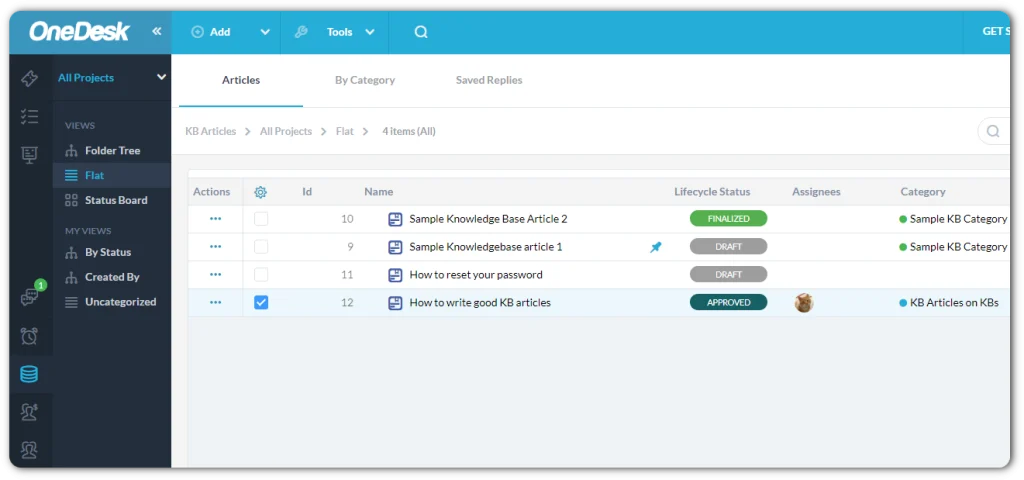
Stor oppgradering til lagrede svar
- Lagrede svar kan nå administreres under “Kunnskapssenter > Lagrede svar”
- Du kan nå feste lagrede svar til hurtigsøk-menyen, noe som gir enkel tilgang til de mest brukte svarene dine.
- Lagrede svar støtter nå innebygde bilder og vedlegg, slik at du kan komponere fullverdige svar for gjenbruk.
- Sett inn fullstendige kunnskapsbaseartikler som et svar til kunden din, eller bare en lenke til artikkelen. Disse svarene vil bli sett direkte i chatten, eller gå ut på e-post, og pass på at informasjonen du deler ikke går glipp av.
Kunnskapsbibliotek
Den nye Kunnskapsbiblioteket popup lar deg raskt finne det lagrede svaret eller kunnskapsbaseartikkelen du ønsker å sende til kunden.
- Hvis du ikke finner artikkelen ved et raskt søk, kan du bruke Kunnskapsbiblioteket til å bla gjennom alle de lagrede svarene, og artikler for å finne akkurat den du leter etter.
- Se alle artiklene organisert etter kategori, og legg raskt inn en lenke, eller til og med hele artikkelen, i svaret du lager. Du har muligheten til å endre meldingen din før du sender.
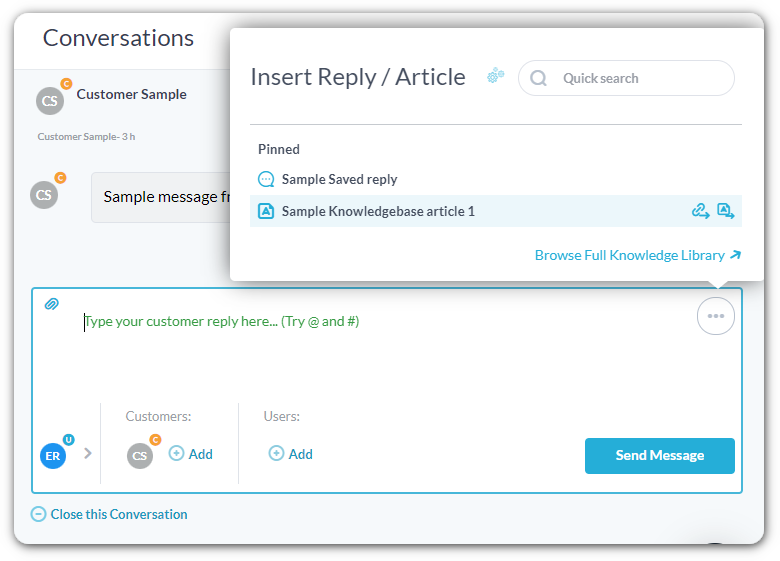
Oppdatert pris
Vi har oppdatert vår prisstruktur til tre separate prisplaner. Du kan lese om hva som inngår i hver plan på våre nettsider .
For å sikre at ingen eksisterende kunder mister funksjoner de bruker, har vi gitt eksisterende kunder toppnivåplanen (Enterprise) til deres gamle pris. Hvis du i dag (tirs 16. mai 2023) for øyeblikket er på en 14-dagers prøveversjon av OneDesk, og vil ha den gamle prisen vår, vennligst ta kontakt med oss på hello@onedesk.com (eller i chatten), så sørger vi for at du skjønner det.
Indekserbar KB
Hvis du vil at artiklene i den offentlige kunnskapsbasen skal være synlig for Google, Bing og andre søkemotorer, kan du nå slå på det. Å notere:
- Kunnskapsbaser må være offentlige (krever ingen pålogging) for å kunne indekseres av søkemotorer
- Vi kan ikke garantere at artiklene dine VIL bli indeksert (det er helt opp til Google). Men vi kan anbefale å sende inn artiklene dine til Google ved å bruke Google Search Console og Bing Webmaster Tools
Lås en samtale
Trenger du noen ganger at dine kunder og/eller brukere slutter å snakke? 🙂
Nå kan du låse en samtale i OneDesk for å forhindre at nye svar legges til. Dette betyr at eventuelle nye e-postsvar på denne samtalen ikke vil bli lagt ut, og muligheten til å opprette nye meldinger internt er også begrenset.
- Muligheten til å låse en samtale er tilgjengelig for brukere på administratornivå.
- Bare lukkede samtaler kan låses, så lukk først samtalen og deretter lås den.
- Samtaler kan også låses opp, men alle meldinger som mottas mens de er låst, vil ikke bli gjenopprettet.
Prøv på nytt mekanisme for utgående tilkoblede e-poster
Hvis du bruker OneDesks utgående e-postservere, ble enhver mislykket e-post alltid automatisk forsøkt på nytt. Men hvis du brukte en tilkoblet e-post (MS365, Gmail, SMTP), videresendte vi e-posten til serveren din og lot dem håndtere forsøket på nytt. Vanligvis er dette greit siden e-postprotokollen tillater automatisk gjentatte forsøk på myke e-poster.
Nå når OneDesk videresender en e-post til serveren din, basert på svaret (eller mangelen på det), vil OneDesk prøve e-posten din på nytt opptil 20 ganger eller til den er videresendt.
- Hvis e-posttilkoblingen din mislykkes på grunn av tilbakekalte tillatelser, vil OneDesk beholde den utgående e-posten og fortsette å prøve på nytt. Derfor sender vi e-posten hvis du kobler til igjen før forsøkene på nytt er fullført.
- Du kan manuelt utløse et nytt forsøk for en e-post som ikke klarte å videresende under Admin>E-post>Utgående
Tilpassbare knapper og tekst for tilfredshetsundersøkelse
En populær forespørsel har vært muligheten til å endre etikettene på knappene for tilfredshetsundersøkelsen som finnes i e-posten, og noe tekst på undersøkelsessiden. I de fleste tilfeller var dette fordi du ønsket å oversette dem. Dette er endelig mulig. Du kan gjøre dette under “Admin > E-post > Utseende > Tilfredshetsundersøkelse”
Rik tekstredigering i samtaler
Det er enklere enn noen gang å legge til rik tekst i samtalemeldingene dine. Bare uthev teksten du ønsker å endre og en rik tekst-meny vises. Dette lar deg legge til fet skrift, kursiv, kuler, tall, hyperkoblinger, bilder og mer. Hvis du limer inn rik tekst i redigeringsprogrammet, blir dette renset og bevart også.
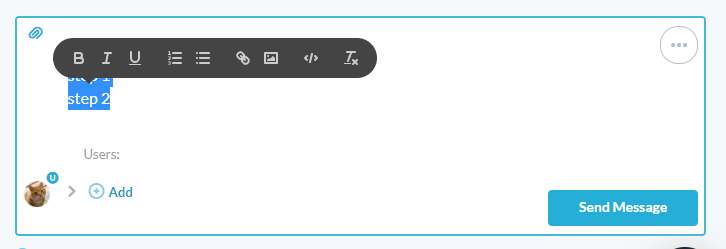
Filtrer etter egendefinerte felt i alle elementer
“Alle varer” for de du du som bruker denne appen, lar deg se billetter og oppgaver i en kombinert visning. Dette er nyttig i noen tilfeller, men All-Items-appen hadde noen begrensninger. Nå kan du filtrere etter egendefinerte felt i All-Items-appen, akkurat som du kunne i Tickets and Tasks-appene.
Sorter innenfor gruppering
Nå kan du gruppere varer, prosjekter, timelister, fakturaer, og også definere sorteringsrekkefølgen innenfor den gruppen. Lagre visningen for rask gjenbruk.
Mye (mye!) mer
Slå av automatisk rulling av meldinger – I elementdetaljpanelet vil OneDesk automatisk rulle til den siste meldingen, for å spare deg for å måtte gjøre det. Ikke alle likte dette, så nå kan du slå det av hvis det er din preferanse. Gjør dette under ‘Min profil> Tillatelser og varsler> Rull automatisk til siste melding’.
Tekstspalter – Vi har lagt til noen få nye kolonner i elementnettet, som kun vises som tekst: Forfatter (tekst), Forespørsler (tekst), Kundeorganisasjon.
Tilordne til responder – Hvis du noen gang har ønsket å automatisk tildele en billett til agenten som svarer, kan du nå. Lag en automatisering som følger:
Flere tidsplaner for planlagte jobber – Nå når du oppretter en “Planlagt jobb”-automatisering kan du velge et tilpasset antall timer mellom hver kjøring. Gjør dette under Automatiseringssenter> Lag arbeidsflytautomatisering> Utløseren er “egendefinerte timer”.
Deaktiver/aktiver linkminiatyrbilder – OneDesk kan som standard erstatte lenker og videoer med miniatyrbilder i messenger. For å slå dette på eller av for bedriften din, gå til Admin> Selskapet Pref.> Tekstredigerer, og vri bryterne
Søk i arkiverte elementer – Har du eller en medarbeider arkivert en gjenstand og ønsker å finne den raskt? Ikke noe problem, nå er det et alternativ på det globale søket som lar deg inkludere alle arkiverte elementer og elementer i arkiverte prosjekter som du har tilgang til, i resultatene dine.
Push-varslingsforbedringer – Nå kan du bli varslet på OneDesk-mobilappen for nye meldinger og nye oppdrag.
Slett brukerpreferansene dine – Fjern eventuelle lagrede brukerpreferanser under “Min profil”.> Tillatelser og varsler> Clear Preferences File’ Dette vil bare tilbakestille brukerpreferansene dine som ble automatisk lagret da du brukte OneDesk (som “sist brukt visning”, osv.). Dette vil ikke påvirke noen firmainnstillinger.
Fakturaegenskaper på Timeliste-detaljpanelet – Nå vil timelister som er inkludert på en faktura vise deg fakturanummeret og ha en lenke til den fakturaen.
HIPAA-støtte for OneDesks e-postservere – Nå kan våre HIPAA-brukere bruke våre OneDesk-servere til å sende utgående e-post hvis de ønsker det. Selvfølgelig kan de også fortsette å bruke sine egne servere.
Timelistefilter: Fakturert j/n – Filtrer timelistene dine for å se hvilke som er fakturert eller ikke.
Fakturaegenskaper: Sendedato og fakturaperiode er nå tilgjengelig på tilsendte fakturaer.